Ako pridať Bluetooth do počítača
Bluetooth používa veľa zariadení, ako sú slúchadlá a klávesnice. Mnoho počítačov ho má tiež, ale ak ten váš nie je, môžete ho pridať cez Bluetooth dongle/adaptér. Našťastie je nastavenie celkom jednoduché.
Má už váš počítač Bluetooth? Na to by ste sa mali spýtať skôr, ako budete postupovať podľa nižšie uvedených krokov, pretože zahŕňajú nákup hardvérového kľúča Bluetooth. Učte sa ako nastaviť zariadenia Bluetooth a uvidíte čo robiť, keď Bluetooth nefunguje v systéme Windows 10. Je možné, že Bluetooth je už vo vašom počítači k dispozícii, ale pridanie zariadenia jednoducho nefunguje.
Táto príručka je relevantná pre počítače so systémom Windows 10, 8 a 7.
Nájdite adaptér Bluetooth

Získanie adaptéra Bluetooth pre váš počítač je najjednoduchší spôsob, ako pridať funkciu Bluetooth do stolného počítača alebo prenosného počítača. Nemusíte sa obávať otvorením počítača, inštalácia karty Bluetooth alebo niečo podobné.
Použitie Bluetooth dongle USB, takže sa pripájajú k vonkajšej strane počítača cez otvor
Vo všeobecnosti chcete získať najrýchlejší vysielač Bluetooth, ktorý bude váš počítač podporovať. Pre väčšinu moderných počítačov to znamená adaptér USB 3.0. Ak sa však pozriete na porty USB vášho počítača a majú čierne plastové vložky, pravdepodobne sú USB 2.0. Ak sú modré alebo označené SS (pre SuperSpeed), sú USB 3.0. To je dôležité, pretože zatiaľ čo zariadenia USB 3.0 fungujú v portoch USB 2.0, nebudú fungovať tak rýchlo, ako keď sú zapojené do portov USB 3.0.
Nainštalujte adaptér Bluetooth do počítača
Vo väčšine prípadov stačí pripojiť adaptér Bluetooth k počítaču a nechať systém Windows nainštalovať potrebné vodič automaticky. Ale ak to nefunguje, skúste a nástroj na aktualizáciu ovládačov alebo navštívte webovú stránku výrobcu, kde nájdete konkrétne pokyny na inštaláciu.
Každý zo štyroch adaptérov Bluetooth, ktoré sme vyskúšali, sa nainštaloval samostatne.
Pripojte zariadenie k adaptéru Bluetooth
Teraz, keď máte k počítaču pripojený adaptér Bluetooth, je čas spárovať s ním zariadenie.
Pre Windows 10, ísť do nastavenie > Zariadenia > Pridajte Bluetooth alebo iné zariadenie > Bluetooth. Windows 8 a Windows 7 používatelia by mali ísť do Ovládací panel nájsť Hardvér a zvuk > Zariadenia a tlačiarne > Pridať zariadenie.
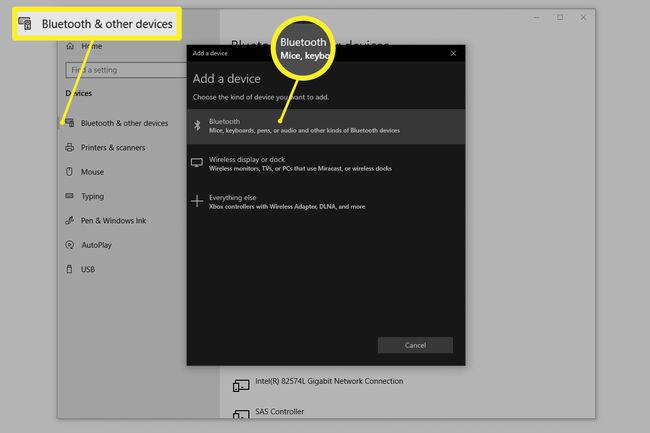
Možno budete musieť dokončiť proces párovania zadaním kódu na ktoromkoľvek zariadení.
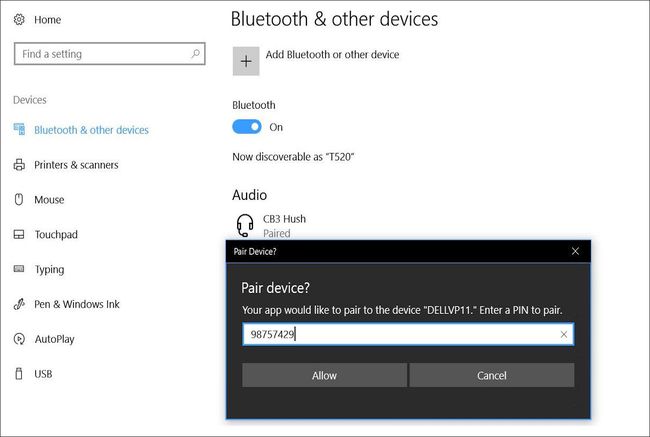
Učte sa ako nastaviť zariadenie Bluetooth nájdete podrobné pokyny alebo si pozrite tieto konkrétne pokyny pripojenie Bluetooth slúchadiel, pomocou reproduktorov Bluetooth s počítačom, alebo spárovanie Bluetooth myši.
Používanie Bluetooth s inými zariadeniami
Bluetooth sa neobmedzuje len na počítače. Môžete tiež pridať Bluetooth k TV a získajte Bluetooth vo svojom aute.
